solidworks中如何将两个装配体进行配合?
1、打开Solidworks 软件,点击文件下拉菜单中的新建按钮 弹出如下图所示的对话框,选择装配体,单击确定,即建好一个新的装配体文件。
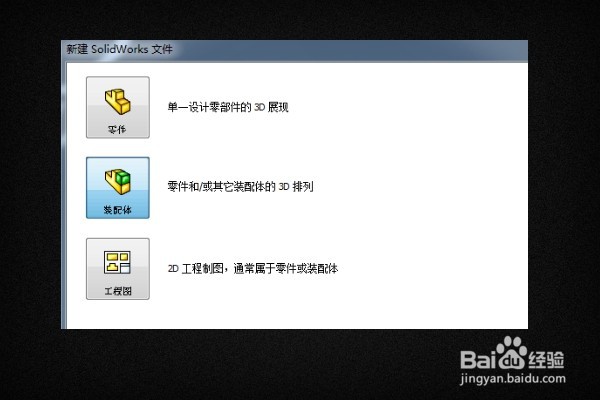
2、在所打开的界面中,点击插入零部件,点击左侧的浏览按钮,变会出现你放零件的文件夹,选择你要进行装配的零件。用同样的方法插入第二个零件。

3、零件导入后,下一步就是对零件进行装配。点击插入零部件旁边的配合按钮,在弹出的左侧对话框中选择一次选择要配合的两个面,如下图所示,要实现两个孔对齐,可以选择两个孔的面,然后选择下面的同心按钮,两个孔的轴线便在一条直线上了。

4、两个孔在一条直线上是不够的,还必须重合。则再选择两个需要重合的面,选择下面的重合按钮,生成的图如下图所示。

5、最后,用同样的方法,实现两外两个面的平行,这样就完成了两个装配体的配合。

声明:本网站引用、摘录或转载内容仅供网站访问者交流或参考,不代表本站立场,如存在版权或非法内容,请联系站长删除,联系邮箱:site.kefu@qq.com。
阅读量:52
阅读量:122
阅读量:65
阅读量:185
阅读量:127